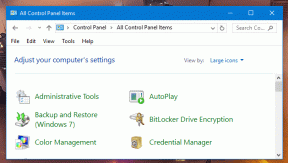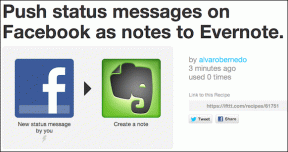10 найкращих способів виправити, що Google Photos не показує всі фотографії на телефоні
Різне / / September 25, 2023
Завдяки зручному обміну даними, доступності на різних платформах і безлічі функцій інтелектуального редагування, Google Photos є однією з найкращих галерейних програм. Однак служба зберігання медіафайлів Google не позбавлена помилок. Іноді це не завантажує фото, розпізнавати обличчяабо навіть не вдається показати всі фотографії на вашому телефоні. Ось найкращі способи виправити те, що Google Photos не показує всі фотографії на iPhone та Android.
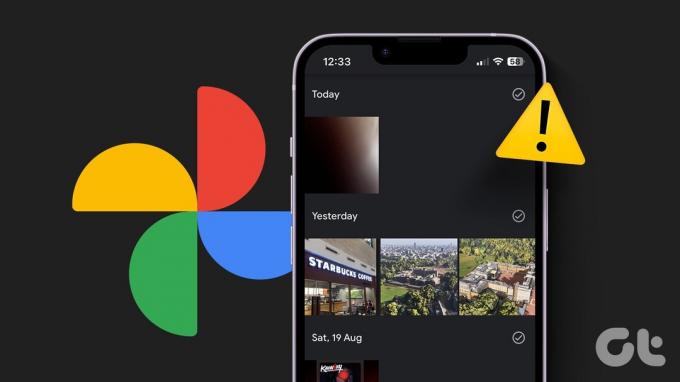
Крім того, що Google Photos є програмою галереї за замовчуванням на Android, Google Photos також працює як інструмент резервного копіювання медіа. Ви будете в замішанні, коли програма не зможе показати резервні копії фотографій. Багато хто скаржився на те, що завантажені фотографії та відео не відображаються в Google Фото.
1. Перезапустіть програму
Ви можете перезапустити програму Google Photos і спробувати синхронізувати нові фотографії. Ви можете провести пальцем угору й утримувати знизу, щоб відкрити меню останніх додатків, і провести пальцем угору в Google Фото, щоб повністю закрити його.

2. Перевірте підключення до мережі
Якщо ви спробуєте завантажити завантажені мультимедійні файли в Google Photos через несправне з’єднання з Інтернетом, програма може зіткнутися з проблемами відображення. Вам слід увімкнути режим польоту та вимкнути його через деякий час.
Якщо ваш телефон постійно втрачає смужки мережі, скинути налаштування мережі і спробуйте ще раз.
3. Перевірте пам'ять телефону
Завантажені файли не відображаються в програмі Google Фото? Коли на телефоні мало місця, завантажені мультимедійні файли можуть не відображатися. Браузер телефону може лише завантажити файл, але не може записати ту саму пам’ять на пристрої. Вам потрібно вжити необхідних заходів, щоб звільнити місце.
Крок 1: Відкрийте налаштування на своєму Android.
Крок 2: Перейдіть до пункту Пам'ять. Перевірте детальну розбивку простору на своєму телефоні.
крок 3: Ви можете видалити великі файли, видалити непотрібні програми та очистити кеш, щоб звільнити місце.
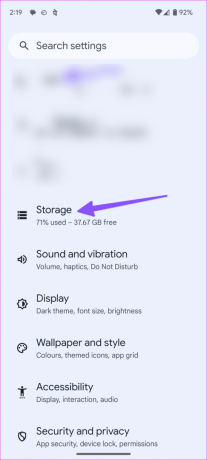

4. Увімкніть резервне копіювання та синхронізацію
Вам потрібно ввімкнути резервне копіювання Google Фото на телефоні, щоб синхронізувати медіафайли на всіх пристроях. Ось як.
Крок 1: Запустіть Google Фото на телефоні.
Крок 2: Торкніться зображення профілю у верхньому правому куті. Виберіть налаштування фотографій.
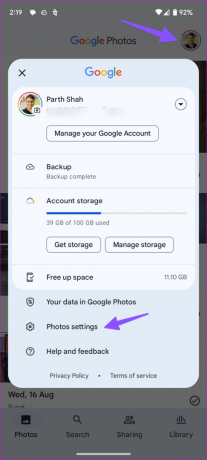
крок 3: Натисніть «Резервне копіювання» та ввімкніть те саме в наступному меню.
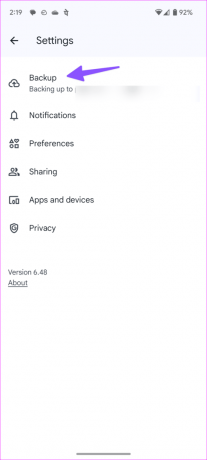
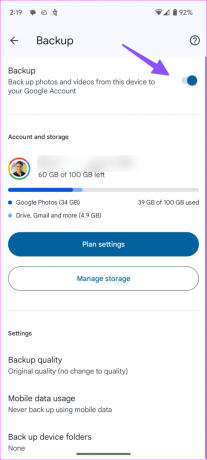
Ви також можете встановити якість резервного копіювання та налаштувати використання мобільних даних під час процесу резервного копіювання.
5. Перевірте кошик Google Photos
Ви випадково видалили кілька мультимедійних файлів із Google Фото? Система видаляє його з усіх ваших підключених пристроїв. На щастя, ви можете відновити такі фотографії та відео з Bin. Ось що вам потрібно зробити.
Крок 1: Відкрийте Google Photos і перейдіть до бібліотеки.
Крок 2: Натисніть Кошик. Утримуйте та виберіть елементи, які потрібно відновити. Торкніться «Відновити» внизу.
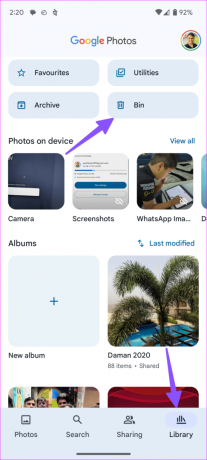
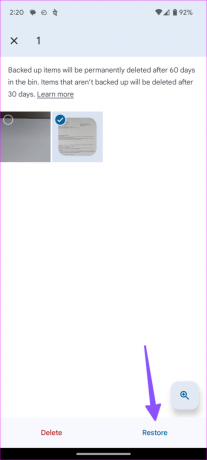
Ваші мультимедійні файли мають почати з’являтися в програмі «Фото».
6. Перевірте пам’ять Google Drive
Google пропонує 15 ГБ пам’яті на Диску безкоштовно. Якщо ваш обліковий запис перевищив виділений простір, у вас можуть виникнути проблеми із завантаженням і перевіркою фотографій. Ось як перевірити пам’ять на Диску та вжити необхідних заходів, щоб звільнити або купити додатковий простір.
Крок 1: Запустіть Google Фото на телефоні та торкніться зображення облікового запису у верхньому правому куті.
Крок 2: Ви можете перевірити пам'ять облікового запису. Натисніть на нього, щоб перевірити детальну розбивку.
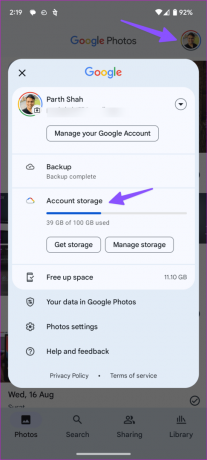

Ви можете переглянути пропозиції Google Фото щодо видалення великих відео, розмитих фотографій, скріншотів тощо. Ви також можете підписатися на один із планів Google One, щоб придбати додатковий простір. Ціна починається від 2 доларів на місяць за 100 ГБ.
7. Примусово зупинити фотографії
Якщо програма Google Фото не працює, ви можете примусово зупинити її та повторити спробу.
Крок 1: Утримуйте піктограму програми Google Photo і відкрийте меню інформації про програму.
Крок 2: Натисніть Примусово зупинити та перезапустіть програму, щоб завантажити вміст.
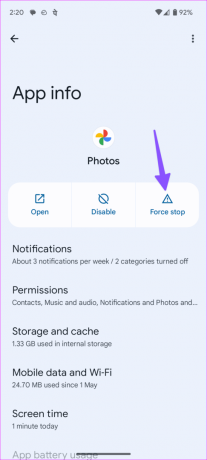
8. Очистити кеш Google Фото
Пошкоджений кеш Google Photos часто псує функції програми на вашому телефоні. Очистіть кеш Google Photos і повторіть спробу.
Крок 1: Перейдіть до меню інформації програми Google Photos (перевірте кроки вище).
Крок 2: Торкніться «Зберігання та кеш».
крок 3: Виберіть Очистити кеш.
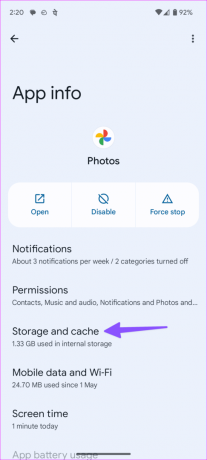
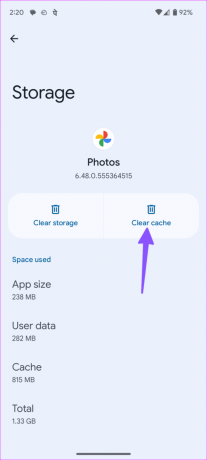
9. Оновіть Google Фото
Google часто оновлює мобільні програми на iPhone та Android, додаючи нові функції та виправляючи помилки. Оновіть Google Фото до останньої версії та повторіть спробу.
10. Спробуйте Photos Web
Google Photos може не відображати всі завантажені фотографії та відео на вашому телефоні. Ви можете використовувати веб-версію Google Photos, щоб перевірити свої спогади.
Google Photos Web
Доступ до ваших спогадів на телефоні
Коли ви завантажуєте пошкоджені файли на свій телефон, вони можуть не відображатися в програмі Google Фото. Ви також повинні перевірити Статус Google Фото на Downdetector і підтвердьте будь-які поточні збої. Якщо є проблема на стороні сервера, ви повинні дочекатися, поки компанія її вирішить.
Востаннє оновлено 21 серпня 2023 р
Стаття вище може містити партнерські посилання, які допомагають підтримувати Guiding Tech. Однак це не впливає на нашу редакційну чесність. Вміст залишається неупередженим і автентичним.

Написано
Парт раніше працював на EOTO.tech, висвітлюючи технічні новини. Зараз він працює фрілансером у Guiding Tech, пише про порівняння програм, навчальні посібники, поради та підказки щодо програмного забезпечення та глибоко занурюється в платформи iOS, Android, macOS та Windows.